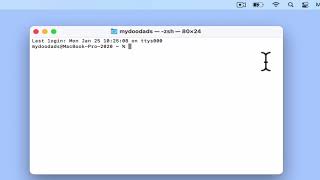LA HERRAMIENTA DE RECORTE DE WINDOWS 11 NO FUNCIONA: 10 SOLUCIONES POSIBLES
La herramienta de recorte de Windows 11 es una función útil para capturar y editar imágenes en tu computadora. Sin embargo, en ocasiones puede presentar problemas y dejar de funcionar correctamente. Si estás experimentando dificultades al usar la herramienta de recorte en Windows 11, aquí tienes 10 soluciones posibles:
1. Actualiza Windows 11: Asegúrate de tener la última versión de Windows 11 instalada, ya que los problemas de funcionamiento pueden resolverse con actualizaciones del sistema operativo.
2. Reinicia tu computadora: A veces, simplemente reiniciar el equipo puede solucionar problemas temporales de software.
3. Verifica la configuración de la herramienta de recorte: Asegúrate de que la configuración de la herramienta de recorte esté habilitada correctamente. Puedes encontrar esta opción en la configuración de Windows.
4. Ejecuta la herramienta de recorte como administrador: Haz clic derecho en el icono de la herramienta de recorte y selecciona "Ejecutar como administrador". Esto podría solucionar problemas relacionados con los permisos de usuario.
5. Comprueba el rendimiento de tu PC: Si tu computadora está experimentando un rendimiento lento o escaso espacio en disco, esto podría afectar el funcionamiento de la herramienta de recorte. Libera espacio en disco y cierra programas innecesarios.
6. Escanea en busca de malware: Algunos programas maliciosos pueden interferir con el funcionamiento del sistema operativo. Realiza un escaneo completo de tu computadora con un software antivirus confiable.
7. Restablece la herramienta de recorte: Si ninguna de las soluciones anteriores funcionó, puedes restablecer la herramienta de recorte a su configuración predeterminada. Busca en la configuración de Windows la opción para restablecer aplicaciones.
8. Desinstala e instala nuevamente la herramienta de recorte: Si el problema persiste, desinstala la herramienta de recorte de Windows 11 y luego vuelve a instalarla desde la Microsoft Store.
9. Verifica los controladores de tu computadora: Asegúrate de tener los controladores actualizados para tu tarjeta gráfica y otros dispositivos relacionados. Puedes descargar los controladores más recientes desde el sitio web del fabricante.
10. Contacta al soporte técnico de Microsoft: Si ninguna de las soluciones anteriores resuelve el problema, es recomendable ponerse en contacto con el soporte técnico de Microsoft para obtener asistencia especializada.
Solución Herramientas de Recortes en Windows 11- Captura de pantalla
✂️ La herramienta Recortes no aparece en Windows 11. SOLUCIÓN.
✅Herramienta de recorte no funciona windows 11(SOLUCION)
💻📸 DÓNDE se GUARDAN las CAPTURAS de PANTALLA en WINDOWS 11❓ FÁCIL y RÁPIDO
Herramienta Recortes Windows 11 No Funciona Error ✔️ SOLUCION
🖥️ Cómo arreglar la herramienta de recortes si no funciona en Windows - Solución fácil y rápida
deshabilitar que la herramienta de recorte Guarde automáticamente capturas de pantalla en Windows 11
Si tienes un SSD es OBLIGATORIO Hacer ESTO o tu Disco Morirá